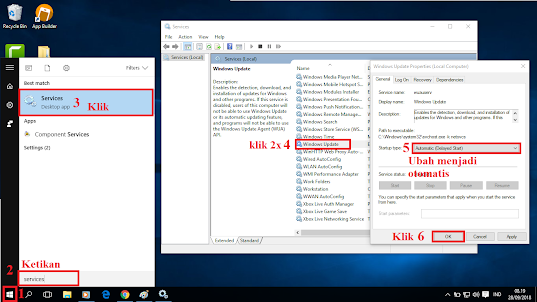Cara Mengaktifkan Windows Update - Hai, sobat teknologi! Jika kamu menggunakan komputer dengan sistem operasi Windows, pastikan kamu tahu betapa pentingnya menjaga Windows Update tetap aktif.
Windows Update adalah fitur yang memungkinkan kamu mendapatkan pembaruan terbaru untuk sistem operasi Windows, termasuk keamanan, stabilitas, dan fitur-fitur baru yang keren. Di artikel ini, kita akan membahas cara mengaktifkan Windows Update agar kamu tetap up-to-date dan dapat menikmati segala manfaatnya. Yuk, langsung kita mulai!
1. Mengakses Pengaturan Windows
Langkah pertama adalah membuka Pengaturan Windows. Caranya mudah, kamu tinggal klik ikon "Start" di pojok kiri bawah layar kamu, lalu pilih "Pengaturan". Atau, kamu juga bisa menekan tombol "Windows + I" secara bersamaan pada keyboard untuk membuka Pengaturan dengan cepat.
2. Masuk ke Bagian "Update & Security"
Setelah Pengaturan terbuka, cari dan klik opsi "Update & Security". Kamu akan menemukannya di antara opsi-opsi lain yang ada di Pengaturan Windows. Nah, kliklah opsi tersebut untuk melanjutkan.
3. Pilih "Windows Update"
Pada jendela "Update & Security", kamu akan melihat beberapa opsi di sisi kiri. Cari dan klik opsi "Windows Update". Di sini, kamu akan menemukan semua pengaturan terkait Windows Update.
4. Mengaktifkan Windows Update
Sekarang, kita sudah sampai di intinya! Di bagian "Windows Update", pastikan kamu mengaktifkan opsi "Aktifkan update otomatis". Dengan mengaktifkan opsi ini, Windows akan secara otomatis mencari dan mengunduh pembaruan yang tersedia, menjaga komputermu tetap segar.
5. Pilih Opsi Pembaruan Lainnya (Opsional)
Selain mengaktifkan update otomatis, Windows juga menawarkan opsi pembaruan lain yang bisa kamu atur sesuai kebutuhanmu. Kamu bisa memilih kapan Windows melakukan pembaruan, memilih waktu aktif komputer untuk menginstal pembaruan, dan banyak lagi. Jadi, jangan ragu untuk menjelajahi pengaturan ini dan mengatur sesuai dengan preferensimu.
6. Reboot Komputer
Setelah kamu melakukan langkah-langkah di atas, penting untuk melakukan restart komputer agar pengaturan yang baru kamu atur dapat diterapkan dengan sempurna. Jadi, pastikan kamu menyimpan pekerjaanmu dan lakukan reboot komputer agar semuanya berjalan lancar.
7. Selamat, Windows Update Aktif!
Nah, sekarang kamu sudah berhasil mengaktifkan Windows Update di komputermu! Kamu tidak perlu khawatir lagi tentang keamanan dan stabilitas sistem operasi Windows yang terus-menerus ditingkatkan.
Windows akan secara otomatis mencari dan mengunduh pembaruan terbaru untukmu. Selalu ingat untuk melakukan reboot secara berkala agar pembaruan dapat diterapkan sepenuhnya dan kamu tetap dapat menikmati pengalaman terbaik dengan Windows.
Penutup
Mikirpedia.com - Demikianlah cara yang simpel namun efektif untuk mengaktifkan Windows Update. Dengan mengikuti langkah-langkah di atas, kamu akan menjaga sistem operasi Windowsmu tetap segar dan terkini. Jadi, jangan ragu untuk mengaktifkan fitur Windows Update ini dan manfaatkan segala pembaruan yang ditawarkan oleh Microsoft. Teruslah
update, sobat teknologi!